توصيل/التحكم في أجهزة الكمبيوتر عبر الشبكة باستخدام KontrolPack

تحكم بسهولة في أجهزة الكمبيوتر على شبكتك باستخدام KontrolPack. وصّل وأدر أجهزة الكمبيوتر التي تعمل بأنظمة تشغيل مختلفة بكل سهولة.
ليس هناك شك في أن Gnome Shell لديه واجهة أنيقة وحديثة. ومع ذلك ، فإن المظهر الافتراضي لسطح المكتب ليس شيئًا يروق للجميع. يفضل بعض الأشخاص واجهة تشبه Windows. هذا هو المكان الذي يأتي فيه امتداد Dash to Panel Gnome. فهو يسمح للمستخدمين بالالتزام بأفضل أجزاء Gnome Shell (نظرة عامة على الأنشطة وميزة البحث والتصميم الحديث) وستكون واجهة مألوفة تشبه Windows.
في هذا الدليل ، سوف نستعرض كيفية إعداد Dash to Panel لمنح Gnome Shell واجهة أفضل. ومع ذلك ، قبل أن نبدأ ، يجب أن يكون سطح مكتب Gnome Shell الخاص بك قادرًا على تثبيت ملحقات Gnome. إذا لم تتمكن من تثبيت الملحقات ، فاتبع دليلنا لمعرفة كيفية إعداد ملحقات Gnome على نظامك .
بمجرد تمكين ملحقات Gnome على نظامك ، حان الوقت لتثبيت امتداد Dash to Panel. هناك طريقتان للقيام بذلك: تطبيق Gnome Software والموقع الإلكتروني. انظر إلى التعليمات أدناه لتثبيت الامتداد بالطريقة المفضلة لديك.
لتثبيت امتداد Dash to Panel على سطح مكتب Gnome عبر تطبيق Gnome Software ، ابدأ بالضغط على Win لإظهار مربع البحث داخل منطقة "الأنشطة". حدد موقع مربع البحث واكتب "Dash to Panel" ، وسترى رمز قطعة أحجية سوداء مع تسمية "Dash to Panel" كتسمية لها.
انقر فوق نتيجة البحث "Dash to Panel" ، وستقوم على الفور بتشغيل صفحة Gnome Software الخاصة بالملحق. من هنا ، انقر فوق الزر "تثبيت".
بمجرد النقر فوق الزر "تثبيت" في Gnome Software for Dash to Panel ، ستظهر نافذة سوداء في وسط الشاشة ، تسألك عما إذا كنت ترغب في تثبيت الامتداد. اسمح له بالتثبيت بالنقر فوق الزر "تثبيت".
بعد النقر فوق الزر "تثبيت" ، سيتم تشغيل Dash to Panel بالإعدادات الافتراضية على سطح مكتب Gnome. انتقل إلى قسم التكوين في هذا الدليل لمعرفة كيفية إعداد اللوحة لتناسب احتياجاتك على أفضل وجه.
يمكن لأولئك الذين يفضلون تثبيت الإضافات من موقع الويب إعداد Dash to Panel بالطريقة التالية. أولاً ، انقر فوق هذا الرابط هنا للتوجه إلى الصفحة الرسمية للتمديد.
بمجرد وصولك إلى الصفحة ، تأكد من إعداد ملحق Gnome Shell في Firefox أو Chrome ، وأنه تم إعداد حزمة وقت تشغيل "Gnome-chrome" أيضًا. ثم حدد زر "إيقاف التشغيل" واضبطه على "تشغيل" بجوار داش تو لوحة.
أثناء تحريك الامتداد إلى "تشغيل" ، سترى نافذة سوداء تظهر في وسط الشاشة تسألك عما إذا كنت ترغب في تثبيت Dash to Panel. انقر فوق "تثبيت" للتأكيد ، وسيتم تنزيل امتداد Dash to Panel على جهاز الكمبيوتر الخاص بك Gnome وتشغيله بالإعدادات الافتراضية.
مع إعداد الامتداد على كمبيوتر Linux الخاص بك عبر موقع Gnome Extensions على الويب ، انتقل إلى جزء التكوين في هذا البرنامج التعليمي ، حيث سيتطرق إلى كيفية تخصيص هذه اللوحة لتناسب احتياجاتك بشكل أفضل.
يعد تثبيت Dash to Panel كافيًا لمعظم الأشخاص للحصول على تجربة ممتازة تشبه Windows في Gnome Shell. ومع ذلك ، يحتوي الامتداد على الكثير من إعدادات التخصيص ، لذلك سنعرض لك بعض التعديلات والتغييرات الأساسية التي يمكنك إجراؤها لتغيير اللوحة وتحسينها.
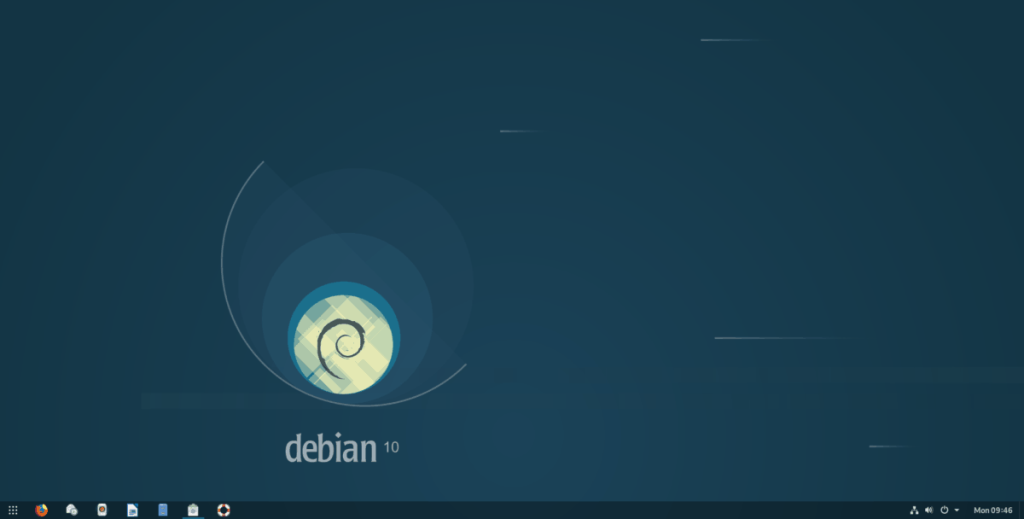
لتعديل Dash to Panel ، يجب أولاً تثبيت Gnome Tweaks. إذا لم يكن لديك هذا التطبيق مُعدًا على كمبيوتر Linux ، فافتح نافذة طرفية بالضغط على Ctrl + Alt + T أو Ctrl + Shift + T على لوحة المفاتيح. بعد ذلك ، اتبع إرشادات التثبيت الموجودة بسطر الأوامر أدناه لتشغيلها على جهاز الكمبيوتر الخاص بك.
sudo apt install gnome-tweak-tool
sudo apt-get install gnome-tweak-tool
sudo pacman -S gnome-tweak-tool
sudo dnf تثبيت أداة gnome-tweak-tool
sudo zypper تثبيت أداة gnome-tweak-tool
هل تحتاج إلى الحصول على Gnome Tweaks لجهاز كمبيوتر Linux ولكنك غير قادر على العثور عليه؟ تحقق من Pkgs.org ؛ يسردون حزم Gnome Tweaks لكل نظام تشغيل Linux تقريبًا!
بعد تثبيت تطبيق Gnome Tweaks على نظام Linux لديك ، اضغط على Win وابحث عن "Tweaks" وافتح التطبيق. ثم حدد موقع "الامتدادات" وحدده للوصول إلى إعدادات ملحق جنوم.
في صفحة "الامتدادات" في Gnome Tweaks ، قم بالتمرير خلال القائمة للعثور على "Dash to Panel" ، وانقر فوق رمز الترس بجوارها للوصول إلى إعداداتها.
عند تحديد رمز الترس لـ Dash to Panel ، ستظهر نافذة منبثقة بها إعدادات مختلفة. هذه الإعدادات هي "الموضع" و "النمط" و "السلوك" و "الضبط الدقيق" و "حول".
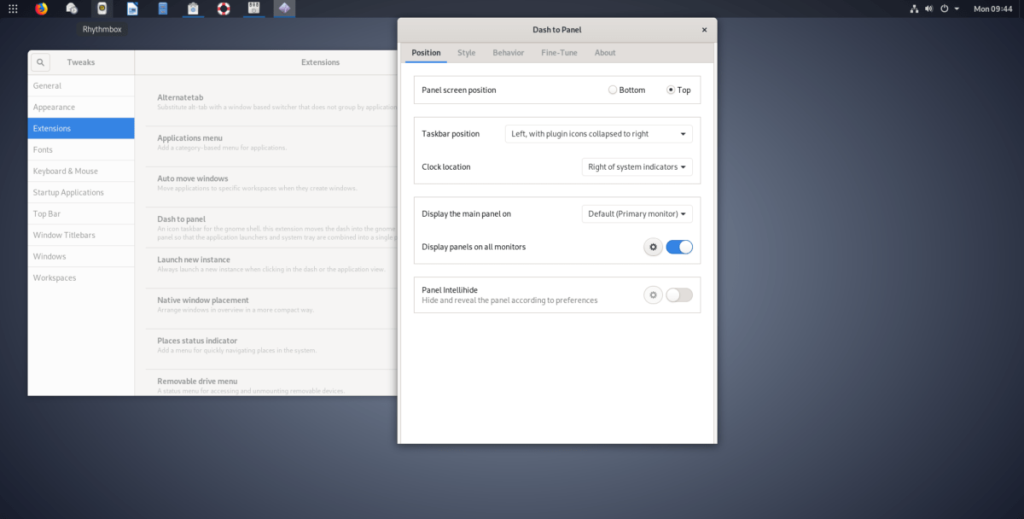
هل تريد تغيير حالة اللوحة الخاصة بك من أسفل الشاشة إلى أعلى؟ حدد "موضع شاشة اللوحة" وقم بتغييرها إلى "أعلى" في "الموضع".
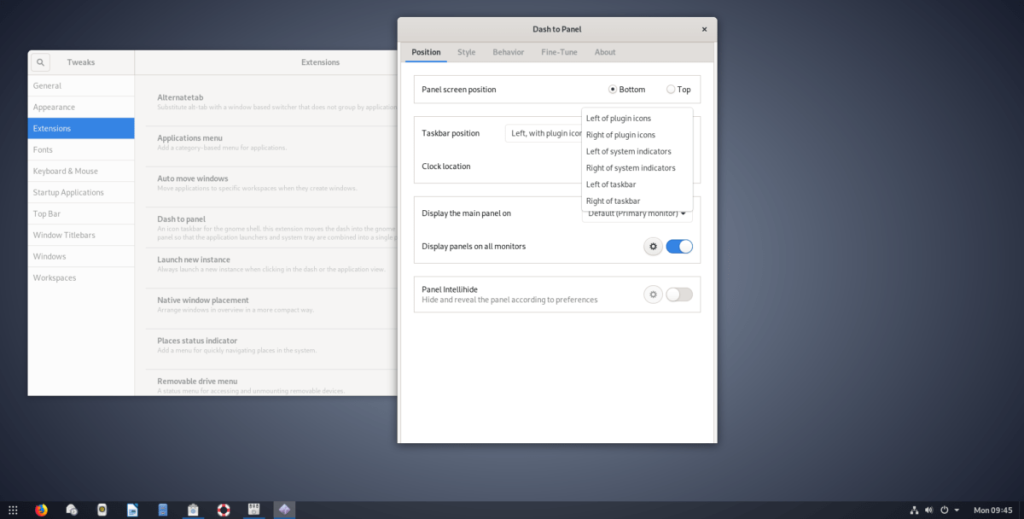
لست سعيدًا بمكان الساعة افتراضيًا؟ حدد "الموضع" وابحث عن "موقع الساعة". في هذه القائمة ، ستتمكن من تخصيص كيفية ظهور الساعة بالضبط على اللوحة.
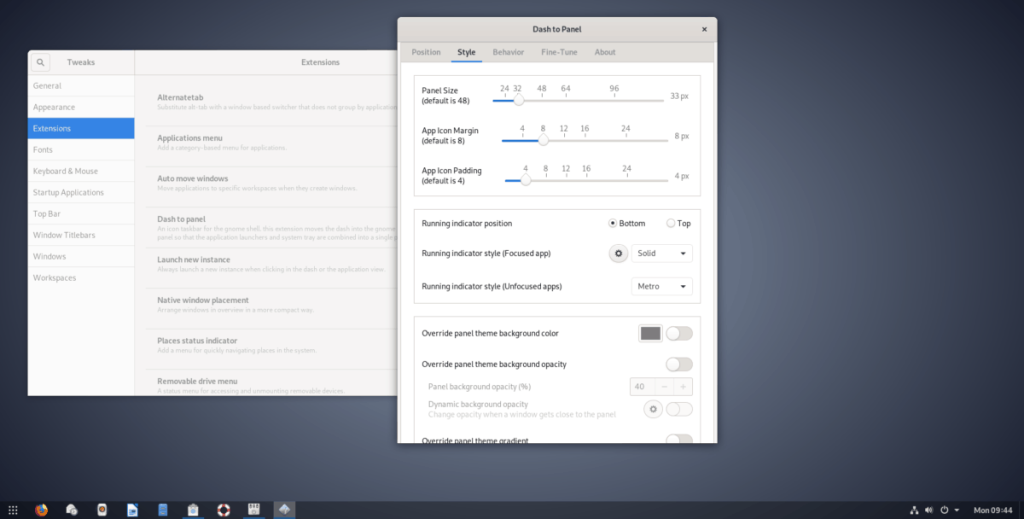
حجم الرموز الموجودة على اللوحة كبير قليلاً بشكل افتراضي. إذا كنت ترغب في تعديل الحجم لجعله أصغر ، فحدد "النمط" في الإعدادات وحدده. من هناك ، اسحب شريط التمرير "حجم اللوحة" لأسفل للحصول على رموز أصغر. ستتمكن أيضًا من تغيير هوامش الرموز ، وتركيب الأيقونة عن طريق العبث بـ "هامش أيقونة التطبيق" و "حشوة أيقونة التطبيق".
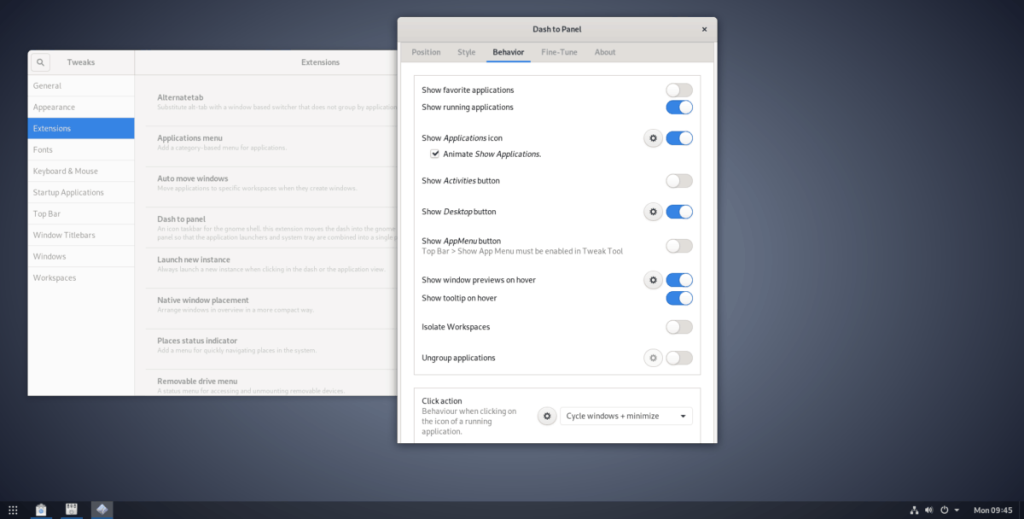
بشكل افتراضي ، ستعرض Dash to Panel جميع تطبيقاتك المفضلة في اللوحة. يعد إظهار المفضلة على اللوحة ميزة رائعة ، ولكن إذا لم تعجبك ، فسيتم تعطيل الإعداد بسهولة بالانتقال إلى "السلوك" وإيقاف تشغيل شريط التمرير بجوار "إظهار التطبيقات قيد التشغيل".
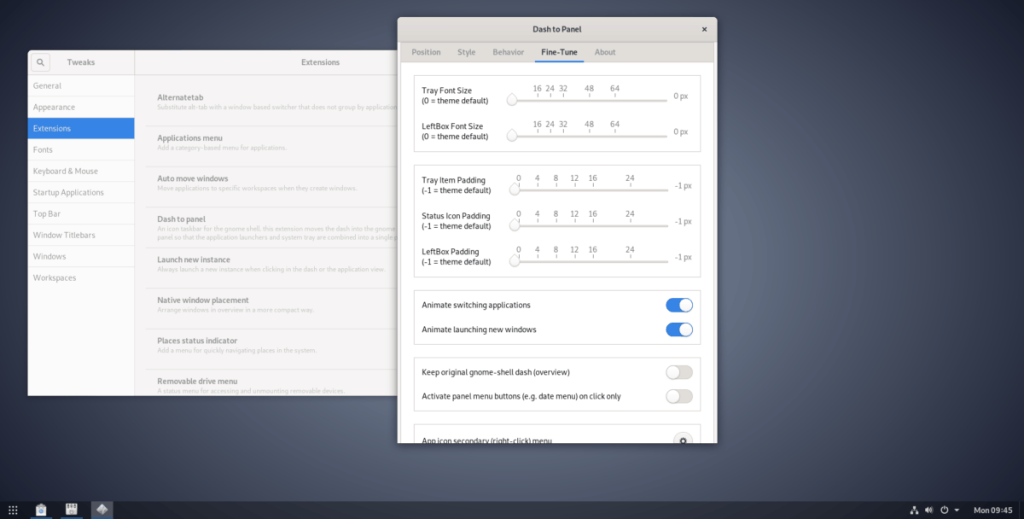
هناك الكثير من التعديلات الأخرى التي تقدمها Dash to Panel لمستخدمي Gnome ، مثل تعطيل الرسوم المتحركة (الموجودة في "Fine-Tune") وتعطيل تجميع التطبيقات (الموجود في "Behavior") وغير ذلك الكثير. تأكد من مراجعة جميع إعدادات التخصيص المختلفة التي يجب أن تقدمها Dash to Panel للحصول على أفضل تجربة تشبه Windows على Gnome Shell لنظام التشغيل Linux!
تحكم بسهولة في أجهزة الكمبيوتر على شبكتك باستخدام KontrolPack. وصّل وأدر أجهزة الكمبيوتر التي تعمل بأنظمة تشغيل مختلفة بكل سهولة.
هل ترغب في تنفيذ بعض المهام المتكررة تلقائيًا؟ بدلًا من الضغط على زر يدويًا عدة مرات، أليس من الأفضل لو كان هناك تطبيق؟
iDownloade أداة متعددة المنصات تتيح للمستخدم تنزيل محتوى خالٍ من إدارة الحقوق الرقمية (DRM) من خدمة iPlayer التابعة لهيئة الإذاعة البريطانية (BBC). ويمكنها تنزيل كلا الفيديوين بصيغة .mov.
لقد قمنا بتغطية ميزات Outlook 2010 بمزيد من التفاصيل، ولكن نظرًا لأنه لن يتم إصداره قبل يونيو 2010، فقد حان الوقت لإلقاء نظرة على Thunderbird 3. هناك
يحتاج الجميع إلى استراحة بين الحين والآخر، فإذا كنت تبحث عن لعبة شيقة، جرّب Flight Gear. إنها لعبة مجانية مفتوحة المصدر ومتعددة المنصات.
MP3 Diags هي الأداة الأمثل لإصلاح مشاكل ملفاتك الصوتية. يمكنها وسم ملفات MP3 بشكل صحيح، وإضافة أغلفة الألبومات المفقودة، وإصلاح خلل VBR.
تمامًا مثل جوجل ويف، أحدثت خدمة جوجل فويس ضجة كبيرة حول العالم. تهدف جوجل إلى تغيير طريقة تواصلنا، وبما أنها أصبحت
هناك العديد من الأدوات التي تتيح لمستخدمي فليكر تنزيل صورهم بجودة عالية، ولكن هل هناك طريقة لتنزيل مفضلات فليكر؟ لقد وصلنا مؤخرًا
ما هو أخذ العينات؟ وفقًا لويكيبيديا، "هو عملية أخذ جزء، أو عينة، من تسجيل صوتي واحد وإعادة استخدامه كأداة أو
مواقع جوجل هي خدمة من جوجل تتيح للمستخدم استضافة موقع ويب على خادم جوجل. ولكن هناك مشكلة واحدة، وهي عدم وجود خيار مدمج للنسخ الاحتياطي.



![قم بتنزيل FlightGear Flight Simulator مجانًا [استمتع] قم بتنزيل FlightGear Flight Simulator مجانًا [استمتع]](https://tips.webtech360.com/resources8/r252/image-7634-0829093738400.jpg)




